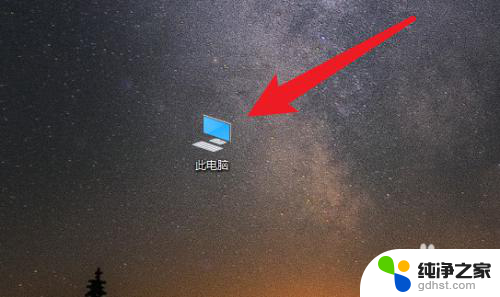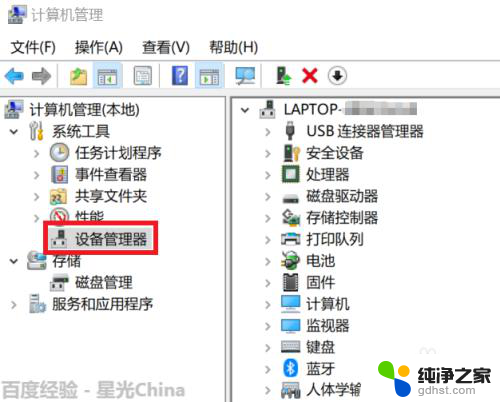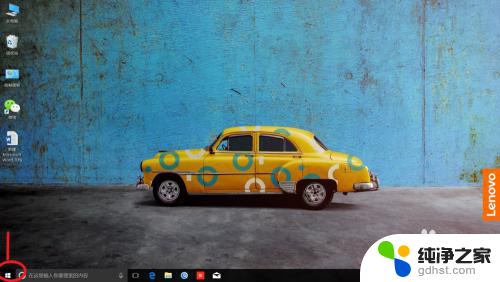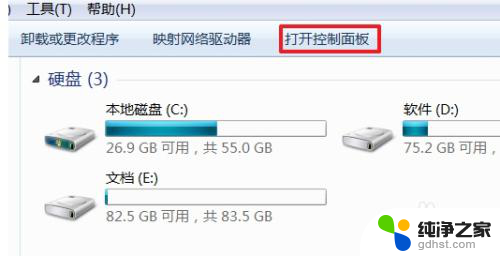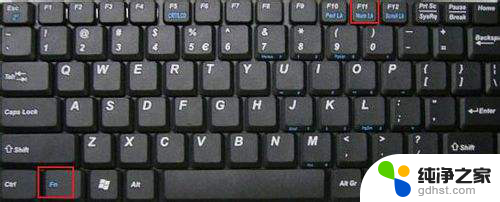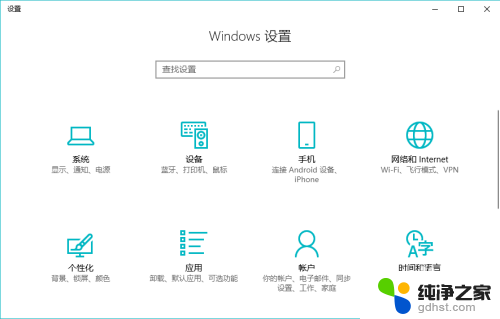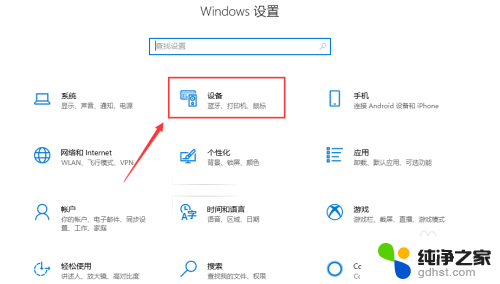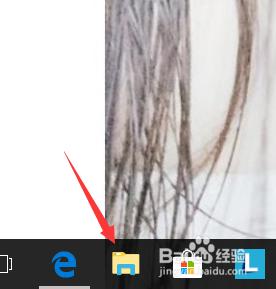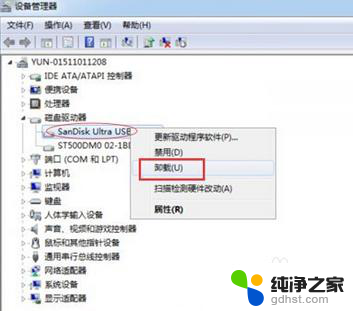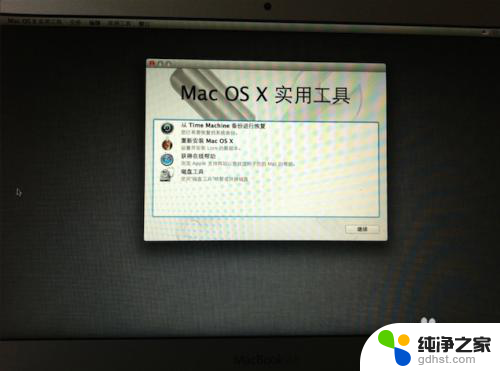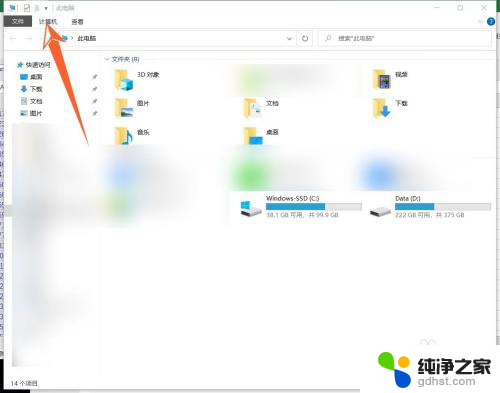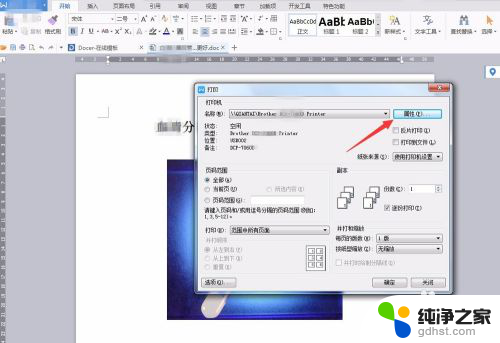笔记本电脑指纹识别突然不能用了怎么办?
笔记本电脑指纹识别突然不能用了怎么办,在现代社会中笔记本电脑越来越成为人们生活和工作的必备工具,而指纹识别作为一种方便快捷的登录方式,受到了广大用户的喜爱和使用。有时候我们可能会遇到笔记本电脑指纹识别突然不能使用的问题,甚至在Windows系统中找不到指纹识别器的情况。面对这样的困扰,我们应该如何解决呢?本文将会为大家提供一些简单有效的解决方法。
步骤如下:
1.首先,鼠标右键桌面的“计算机”,并选择“管理”,进入计算机管理界面。此时在侧边栏选择“设备管理器”。
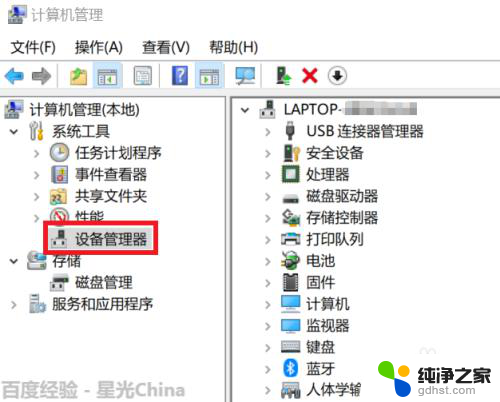
2.接着,我们在中间的面板里找到“生物识别设备”。展开后发现,我们的指纹装置被打上了感叹号。(备注:右键该装置,选择“属性”。我们可以看到“该设备无法启动”的描述。)
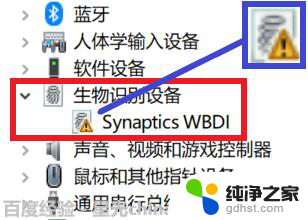
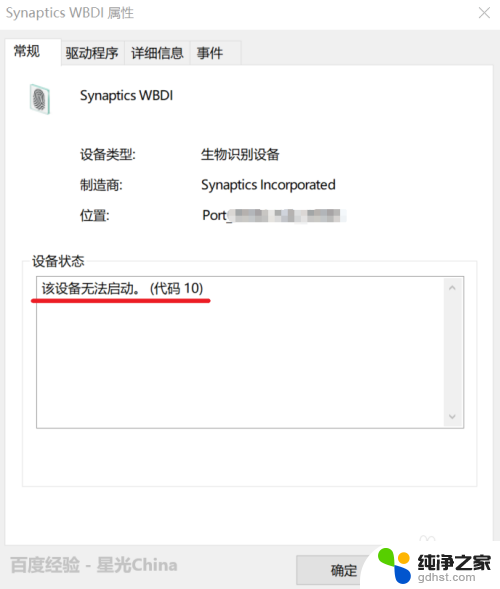
3.然后,右键这个有问题的装置,选择“更新驱动程序”,进入更新驱动的界面。此时我们点击“自动搜索更新的驱动程序软件”。
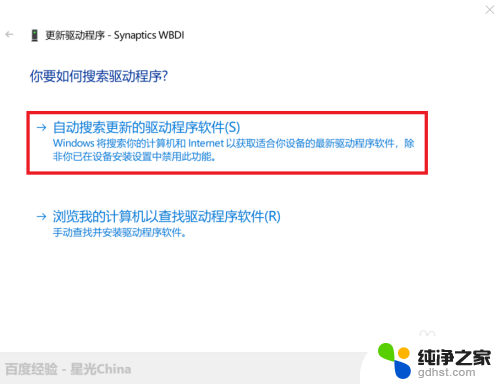
4.这时,电脑会搜索驱动程序并下载安装,我们只需要喝杯茶等待一会儿就好了。
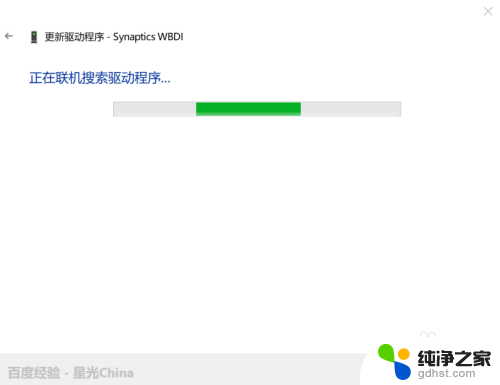
5.最后,当你看到“更新成功”的提示时。就说明驱动已经更新了,可以使用指纹传感器了!(备注:可能会提示要重新启动,属正常现象。)
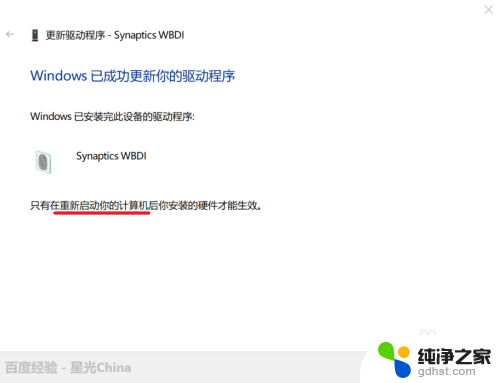
以上就是笔记本电脑指纹识别突然不能使用时应该怎么处理的全部内容,如果你也遇到了同样的情况,请参照小编的方法进行处理,希望这些方法对你有所帮助。